Cómo guardar un documento por primera vez en la palabra 2013
No piense que usted tiene que esperar hasta que termine un documento en Word 2013 para salvarlo. De hecho, debe guardar casi de inmediato - tan pronto como usted tiene un par de frases o párrafos. ¡Guardar! ¡Guardar! ¡Guardar!
Conteúdo
- Haga clic en la ficha archivo y seleccione el comando guardar como.
- Elija una ubicación para el documento.
- Haga clic en el botón examinar, o elegir un elemento de la lista carpetas recientes.
- Escriba un nombre para el documento en el cuadro nombre de archivo.
- Trabajar las opciones en el cuadro de diálogo guardar como (opcional).
- Haga clic en el botón guardar.
Para guardar un documento por primera vez, siga estos pasos:
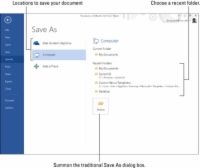  Agrandar Agrandar1 Haga clic en la ficha Archivo y seleccione el comando Guardar como.Aparecerá la pantalla Guardar como. Esta pantalla es un paso intermedio antes de que el cuadro de diálogo Guardar como tradicional. Te permite elegir una ubicación para el documento, ya sea a nivel local o en Internet. | 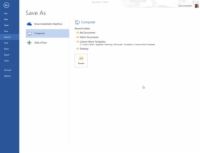  Agrandar Agrandar2 Elija una ubicación para el documento.Elija el elemento ordenador para crear y guardar el documento en su propia computadora. El ítem SkyDrive guarda el archivo en su Windows SkyDrive, si ha configurado y configurado esa característica. La ventaja es que el documento estará disponible en cualquier lugar que tenga una conexión a Internet. La desventaja es que el documento no está disponible cuando usted no tiene acceso a Internet. | 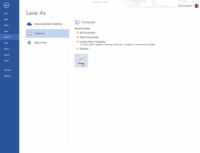  Agrandar Agrandar3 Haga clic en el botón Examinar, o elegir un elemento de la lista Carpetas recientes.Ah, aparece el cuadro de diálogo Guardar como familiar. |
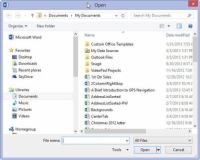  Agrandar Agrandar4 Escriba un nombre para el documento en el cuadro Nombre de archivo.Word selecciona automáticamente la primera línea o primeras palabras de su documento como un nombre de archivo y lo pone en el cuadro de diálogo. Si te parece bien, puede pasar al paso 5. De lo contrario, escriba un nombre en el cuadro Nombre de archivo. Sea descriptivo! La forma más concisa que el nombre de su documento, más fácil es reconocer que con ese nombre en el futuro. | 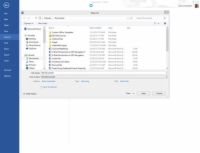  Agrandar Agrandar5 Trabajar las opciones en el cuadro de diálogo Guardar como (opcional).Utilice los diversos artilugios en el cuadro de diálogo para elegir una carpeta específica para el documento - aunque si elige una carpeta específica en el paso 3, este paso no es necesario. | 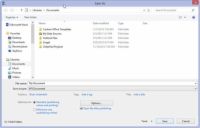  Agrandar Agrandar6 Haga clic en el botón Guardar.El archivo se almacena de forma segura en el sistema de almacenamiento de la computadora. En este punto, puede seguir trabajando. A medida que trabaja, seguir ahorrando. |





